Tipps zum SocialNewPage entfernen (deinstallieren SocialNewPage)
SocialNewPage Erweiterung wird als ein potentiell unerwünschtes Programm eingestuft, obwohl es als Instrument gefördert wird, die Ihnen schnellen Zugang zu social Media und Online-Suche geben kann. Der Grund, dem es als eingestuft wird, ist potenziell unerwünschte, weil es in Freeware bündeln reist und bewirkt, bestimmte unerwünschten Änderungen dass.
Jedoch ist festzustellen, dass das Add-on auch in Chrome Online-Shop erhältlich ist. Wenn Sie es durch Zufall erworben haben, sollten Sie nicht zögern, SocialNewPage zu löschen. Die Software kann Ihren PC mit zusätzlichen unerwünschten Anwendungen eingegeben haben, wir empfehlen weshalb, nach dem SocialNewPage entfernen Sie auch Ihren Computer für andere Bedrohungen überprüfen.
 Wie funktioniert SocialNewPage?
Wie funktioniert SocialNewPage?
Das unerwünschte Programm kann als vorteilhaft Dienstprogramm gefördert werden, aber alles, was sie tut ist Sie mit Schnellzugriff Links, ein Feature zu bieten, die Sie in Ihrem Browser ohne zusätzliche Erweiterungen konfigurieren können. Die Anwendung kann auch Ihren Browser-Einstellungen zu ändern und Ihre Startseite und Standardsuchmaschine zu Search.SocialNewPagesearch.com wechseln. Diese Website enthält möglicherweise verschiedene Anzeigen und gefüllt mit gesponserten Links Suchergebnissen zeigen. Verschiedene Anzeigen erscheinen auch auf anderen Seiten, die Sie besuchen und Ihre Online-Surf-Geschwindigkeit verlangsamen.
SocialNewPage (auch bekannt als soziale Registerkarte “suchen”) wurde von Imali Media Ltd. entwickelt. Diese Firma ist berüchtigt für die Freigabe von verschiedenen apps, die nicht gerade nützlich sind. Ihr Hauptziel ist in der Regel um Geld aus Computer-Nutzer durch Belichten sie Werbeinhalte. Es ist wichtig, dass Sie wissen, dass die Anzeigen gezeigt, um Sie in Ihrem Browser nicht werden durch Imali unterstützt und sie könnte gefälscht sein. Indem Sie darauf klicken, riskieren Sie Landung auf bösartige Websites und Ihren Computer mit unsichere Programme infizieren, verschwenden Sie Ihr Geld oder für einen anderen Trick fallen. Wenn Sie Ihre Online-Sicherheit zu verbessern möchten, sollten Sie SocialNewPage entfernen.
Wie SocialNewPage entfernen?
SocialNewPage können manuell oder automatisch gelöscht werden. Manuelle SocialNewPage Entfernung sollte nicht zu viel Zeit in Anspruch nehmen. Anweisungen werden unter dem Artikel vorgestellt und Sie sind willkommen, sie zu benutzen. Bitte beachten Sie, dass Sie möglicherweise andere unerwünschten Anwendungen auf Ihrem PC, die auch gelöscht werden sollen. Wenn Sie SocialNewPage kündigen möchten, müssen Sie eine Malware-Entfernung-Dienstprogramm verwenden. Das Anti-Malware-Tool auf unserer Seite kann Ihren Computer scannen, erkennen und beseitigen Sie alle unerwünschten Dateien und Programme. Darüber hinaus kann es auch halten Sie Ihren Computer vor anderen internetbasierten Parasiten für geschützt, solange Sie es installiert und aktualisiert haben.
Offers
Download Removal-Toolto scan for SocialNewPageUse our recommended removal tool to scan for SocialNewPage. Trial version of provides detection of computer threats like SocialNewPage and assists in its removal for FREE. You can delete detected registry entries, files and processes yourself or purchase a full version.
More information about SpyWarrior and Uninstall Instructions. Please review SpyWarrior EULA and Privacy Policy. SpyWarrior scanner is free. If it detects a malware, purchase its full version to remove it.

WiperSoft Details überprüfen WiperSoft ist ein Sicherheitstool, die bietet Sicherheit vor potenziellen Bedrohungen in Echtzeit. Heute, viele Benutzer neigen dazu, kostenlose Software aus dem Intern ...
Herunterladen|mehr


Ist MacKeeper ein Virus?MacKeeper ist kein Virus, noch ist es ein Betrug. Zwar gibt es verschiedene Meinungen über das Programm im Internet, eine Menge Leute, die das Programm so notorisch hassen hab ...
Herunterladen|mehr


Während die Schöpfer von MalwareBytes Anti-Malware nicht in diesem Geschäft für lange Zeit wurden, bilden sie dafür mit ihren begeisterten Ansatz. Statistik von solchen Websites wie CNET zeigt, d ...
Herunterladen|mehr
Quick Menu
Schritt 1. Deinstallieren Sie SocialNewPage und verwandte Programme.
Entfernen SocialNewPage von Windows 8
Rechtsklicken Sie auf den Hintergrund des Metro-UI-Menüs und wählen sie Alle Apps. Klicken Sie im Apps-Menü auf Systemsteuerung und gehen Sie zu Programm deinstallieren. Gehen Sie zum Programm, das Sie löschen wollen, rechtsklicken Sie darauf und wählen Sie deinstallieren.


SocialNewPage von Windows 7 deinstallieren
Klicken Sie auf Start → Control Panel → Programs and Features → Uninstall a program.


Löschen SocialNewPage von Windows XP
Klicken Sie auf Start → Settings → Control Panel. Suchen Sie und klicken Sie auf → Add or Remove Programs.


Entfernen SocialNewPage von Mac OS X
Klicken Sie auf Go Button oben links des Bildschirms und wählen Sie Anwendungen. Wählen Sie Ordner "Programme" und suchen Sie nach SocialNewPage oder jede andere verdächtige Software. Jetzt der rechten Maustaste auf jeden dieser Einträge und wählen Sie verschieben in den Papierkorb verschoben, dann rechts klicken Sie auf das Papierkorb-Symbol und wählen Sie "Papierkorb leeren".


Schritt 2. SocialNewPage aus Ihrem Browser löschen
Beenden Sie die unerwünschten Erweiterungen für Internet Explorer
- Öffnen Sie IE, tippen Sie gleichzeitig auf Alt+T und wählen Sie dann Add-ons verwalten.


- Wählen Sie Toolleisten und Erweiterungen (im Menü links). Deaktivieren Sie die unerwünschte Erweiterung und wählen Sie dann Suchanbieter.


- Fügen Sie einen neuen hinzu und Entfernen Sie den unerwünschten Suchanbieter. Klicken Sie auf Schließen. Drücken Sie Alt+T und wählen Sie Internetoptionen. Klicken Sie auf die Registerkarte Allgemein, ändern/entfernen Sie die Startseiten-URL und klicken Sie auf OK.
Internet Explorer-Startseite zu ändern, wenn es durch Virus geändert wurde:
- Drücken Sie Alt+T und wählen Sie Internetoptionen .


- Klicken Sie auf die Registerkarte Allgemein, ändern/entfernen Sie die Startseiten-URL und klicken Sie auf OK.


Ihren Browser zurücksetzen
- Drücken Sie Alt+T. Wählen Sie Internetoptionen.


- Öffnen Sie die Registerkarte Erweitert. Klicken Sie auf Zurücksetzen.


- Kreuzen Sie das Kästchen an. Klicken Sie auf Zurücksetzen.


- Klicken Sie auf Schließen.


- Würden Sie nicht in der Lage, Ihren Browser zurücksetzen, beschäftigen Sie eine seriöse Anti-Malware und Scannen Sie Ihren gesamten Computer mit ihm.
Löschen SocialNewPage von Google Chrome
- Öffnen Sie Chrome, tippen Sie gleichzeitig auf Alt+F und klicken Sie dann auf Einstellungen.


- Wählen Sie die Erweiterungen.


- Beseitigen Sie die Verdächtigen Erweiterungen aus der Liste durch Klicken auf den Papierkorb neben ihnen.


- Wenn Sie unsicher sind, welche Erweiterungen zu entfernen sind, können Sie diese vorübergehend deaktivieren.


Google Chrome Startseite und die Standard-Suchmaschine zurückgesetzt, wenn es Straßenräuber durch Virus war
- Öffnen Sie Chrome, tippen Sie gleichzeitig auf Alt+F und klicken Sie dann auf Einstellungen.


- Gehen Sie zu Beim Start, markieren Sie Eine bestimmte Seite oder mehrere Seiten öffnen und klicken Sie auf Seiten einstellen.


- Finden Sie die URL des unerwünschten Suchwerkzeugs, ändern/entfernen Sie sie und klicken Sie auf OK.


- Klicken Sie unter Suche auf Suchmaschinen verwalten. Wählen (oder fügen Sie hinzu und wählen) Sie eine neue Standard-Suchmaschine und klicken Sie auf Als Standard einstellen. Finden Sie die URL des Suchwerkzeuges, das Sie entfernen möchten und klicken Sie auf X. Klicken Sie dann auf Fertig.




Ihren Browser zurücksetzen
- Wenn der Browser immer noch nicht die Art und Weise, die Sie bevorzugen funktioniert, können Sie dessen Einstellungen zurücksetzen.
- Drücken Sie Alt+F.


- Drücken Sie die Reset-Taste am Ende der Seite.


- Reset-Taste noch einmal tippen Sie im Bestätigungsfeld.


- Wenn Sie die Einstellungen nicht zurücksetzen können, kaufen Sie eine legitime Anti-Malware und Scannen Sie Ihren PC.
SocialNewPage aus Mozilla Firefox entfernen
- Tippen Sie gleichzeitig auf Strg+Shift+A, um den Add-ons-Manager in einer neuen Registerkarte zu öffnen.


- Klicken Sie auf Erweiterungen, finden Sie das unerwünschte Plugin und klicken Sie auf Entfernen oder Deaktivieren.


Ändern Sie Mozilla Firefox Homepage, wenn es durch Virus geändert wurde:
- Öffnen Sie Firefox, tippen Sie gleichzeitig auf Alt+T und wählen Sie Optionen.


- Klicken Sie auf die Registerkarte Allgemein, ändern/entfernen Sie die Startseiten-URL und klicken Sie auf OK.


- Drücken Sie OK, um diese Änderungen zu speichern.
Ihren Browser zurücksetzen
- Drücken Sie Alt+H.


- Klicken Sie auf Informationen zur Fehlerbehebung.


- Klicken Sie auf Firefox zurücksetzen - > Firefox zurücksetzen.


- Klicken Sie auf Beenden.


- Wenn Sie Mozilla Firefox zurücksetzen können, Scannen Sie Ihren gesamten Computer mit einer vertrauenswürdigen Anti-Malware.
Deinstallieren SocialNewPage von Safari (Mac OS X)
- Menü aufzurufen.
- Wählen Sie "Einstellungen".


- Gehen Sie zur Registerkarte Erweiterungen.


- Tippen Sie auf die Schaltfläche deinstallieren neben den unerwünschten SocialNewPage und alle anderen unbekannten Einträge auch loswerden. Wenn Sie unsicher sind, ob die Erweiterung zuverlässig ist oder nicht, einfach deaktivieren Sie das Kontrollkästchen, um es vorübergehend zu deaktivieren.
- Starten Sie Safari.
Ihren Browser zurücksetzen
- Tippen Sie auf Menü und wählen Sie "Safari zurücksetzen".


- Wählen Sie die gewünschten Optionen zurücksetzen (oft alle von ihnen sind vorausgewählt) und drücken Sie Reset.


- Wenn Sie den Browser nicht zurücksetzen können, Scannen Sie Ihren gesamten PC mit einer authentischen Malware-Entfernung-Software.
Site Disclaimer
2-remove-virus.com is not sponsored, owned, affiliated, or linked to malware developers or distributors that are referenced in this article. The article does not promote or endorse any type of malware. We aim at providing useful information that will help computer users to detect and eliminate the unwanted malicious programs from their computers. This can be done manually by following the instructions presented in the article or automatically by implementing the suggested anti-malware tools.
The article is only meant to be used for educational purposes. If you follow the instructions given in the article, you agree to be contracted by the disclaimer. We do not guarantee that the artcile will present you with a solution that removes the malign threats completely. Malware changes constantly, which is why, in some cases, it may be difficult to clean the computer fully by using only the manual removal instructions.
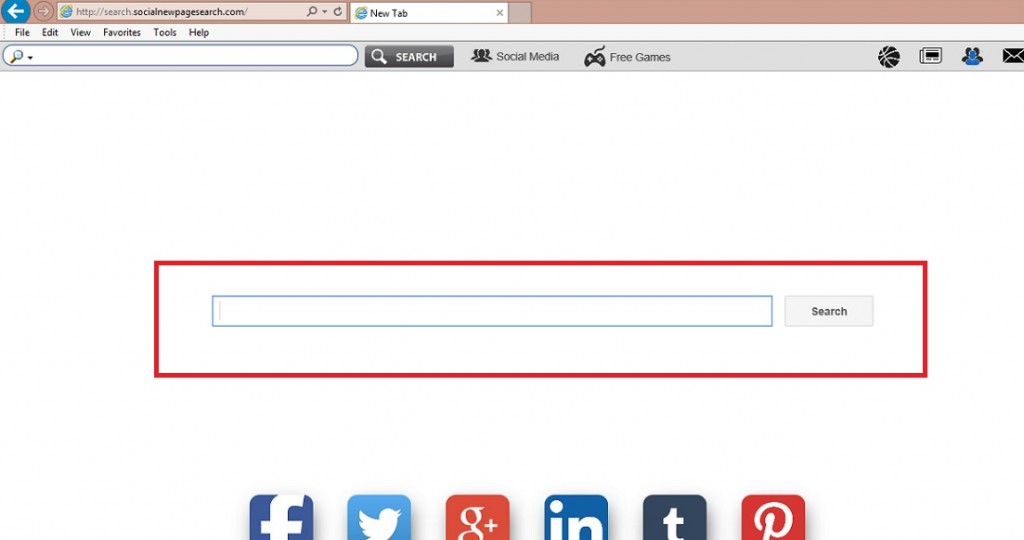 Wie funktioniert SocialNewPage?
Wie funktioniert SocialNewPage?